Γιατί διαγράφονται τα μηνύματά μου;
Η παραπάνω συνάντηση του χρήστη δεν είναι σπάνια, αφού πολλοί χρήστες iPhone έχουν διαγράψει τα μηνύματά τους από το ίδιο το iPhone. Το iPhone σας συνεχίζει να διαγράφει μηνύματα παρόλο που έχετε δοκιμάσει διάφορες απλές μεθόδους αντιμετώπισης προβλημάτων.
Μην το πειράζεις. είσαι καλυμμένος. Αυτή η ανάρτηση θα σας διδάξει πώς να επαναφέρετε τα διαγραμμένα μηνύματα με ένα μόνο κλικ, καθώς και έναν εύκολο τρόπο για να αποφύγετε αυτό να συμβεί στο μέλλον.
- Μέρος 1: Πιθανοί λόγοι
- Μέρος 2: Λύση ανάκτησης: Λογισμικό ανάκτησης δεδομένων DrFoneTool
- Μέρος 3: Συνιστώμενη προφύλαξη – Δημιουργία αντιγράφων ασφαλείας δεδομένων τηλεφώνου DrFoneTool
Μέρος 1: Πιθανοί λόγοι
Λόγος 1. Λανθασμένες ρυθμίσεις
Μπορεί να έχετε ρυθμίσει το iPhone σας να αποθηκεύει μηνύματα για κάποιο χρονικό διάστημα. Μετά το πέρας αυτού του χρόνου, τα μηνύματα θα διαγραφούν αυτόματα. Μπορείτε να το ελέγξετε μεταβαίνοντας στις Ρυθμίσεις > Μηνύματα > Διατήρηση μηνυμάτων.
Λόγος 2. Αποτυχία ενημέρωσης iOS
Ενώ η ενημέρωση iOS αντιμετωπίζει δυσλειτουργίες, η αποτυχία της μπορεί να εισάγει νέες. Κατά συνέπεια, η Apple προτρέπει τους χρήστες να δημιουργήσουν αντίγραφα ασφαλείας του iPhone τους πριν από την αναβάθμιση. Πέρα από τις κλήσεις, η αποτυχία αναβάθμισης του iOS θα έχει ως αποτέλεσμα το πρόβλημα «έλλειψη επαφών του iPhone».
Λόγος 3. Σύντομο αποθηκευτικό χώρο
Η ανεπαρκής χωρητικότητα αποθήκευσης μπορεί επίσης να προκαλέσει το iPhone να διαγράψει μηνύματα. Για να ελέγξετε αν έχετε αρκετή χωρητικότητα, μεταβείτε στις Ρυθμίσεις > Γενικά > Αποθήκευση iPhone. Εάν η μνήμη του iPhone σας εξαντλείται, μπορείτε είτε να ελευθερώσετε περισσότερο χώρο στη συσκευή είτε να αγοράσετε επιπλέον χώρο αποθήκευσης.
Μέρος 2: Λύση ανάκτησης: Λογισμικό ανάκτησης δεδομένων DrFoneTool
Όταν μια μεμονωμένη ενημέρωση υλικολογισμικού καταλήγει στη διαγραφή παλιών μηνυμάτων κειμένου στο iPhone, ποιος αποτυγχάνει; Σε οποιοδήποτε σημείο της ζωής μας, όλοι έχουμε γίνει αντικείμενο αυτών των επεμβατικών κρουνών. Τα θετικά νέα είναι ότι θα ανακτήσετε χαμένα μηνύματα από τη συσκευή σας iPhone. Τα iPhone είναι συχνά σχεδιασμένα για να παρακολουθούν τα δεδομένα που έχουν αφαιρεθεί. Εάν τα δεδομένα δεν ήταν γραμμένα, μπορεί να εξαχθούν χρησιμοποιώντας εργαλεία εξαγωγής δεδομένων. Υπάρχουν πολλές διαθέσιμες εφαρμογές στο App Store, μερικές από τις οποίες είναι δωρεάν και άλλες με χρέωση.
Ακόμη και όταν πραγματοποιείτε αναζήτηση Google για ανάκτηση μηνυμάτων λογισμικού iPhone, εμφανίζεται ένας αριθμός εφαρμογών για επιτραπέζιους υπολογιστές. Είναι σημαντικό, ωστόσο, να σημειωθεί ότι δεν λειτουργούν όλες αυτές οι εφαρμογές και ορισμένες από αυτές είναι απλώς απάτες που έχουν σχεδιαστεί για να σας εξαπατήσουν ώστε να τις εγκαταστήσετε και να μολύνουν τον υπολογιστή σας, το iPhone ή και τα δύο. Συχνά δίνετε προσοχή στις προβολές των συγκεκριμένων εφαρμογών που θέλετε να χρησιμοποιήσετε και πραγματοποιήστε μια αρχική σάρωση για να αποτρέψετε την ολίσθηση σε αυτές τις παγίδες. Για να διασφαλιστεί ότι η λύση είναι απόλυτα ασφαλής και αποτελεσματική, συνιστάται συχνά να χρησιμοποιείτε αξιόπιστο λογισμικό με τη βοήθεια μιας αξιόπιστης εταιρείας.

DrFoneTool – Ανάκτηση δεδομένων (iOS)
Η καλύτερη εναλλακτική λύση για το Recuva για ανάκτηση από οποιαδήποτε συσκευή iOS
- Σχεδιασμένο με την τεχνολογία ανάκτησης αρχείων απευθείας από το iTunes, το iCloud ή το τηλέφωνο.
- Δυνατότητα ανάκτησης δεδομένων σε σοβαρά σενάρια όπως βλάβη συσκευής, συντριβή συστήματος ή τυχαία διαγραφή αρχείων.
- Υποστηρίζει πλήρως όλες τις δημοφιλείς μορφές συσκευών iOS όπως iPhone XS, iPad Air 2, iPod, iPad κ.λπ.
- Παροχή εύκολης εξαγωγής των αρχείων που ανακτήθηκαν από το DrFoneTool – Data Recovery (iOS) στον υπολογιστή σας.
- Οι χρήστες μπορούν να ανακτήσουν γρήγορα επιλεκτικούς τύπους δεδομένων χωρίς να χρειάζεται να φορτώσουν ολόκληρο το κομμάτι των δεδομένων.
Βήμα 1: παρέχετε το τηλέφωνό σας
Πρώτα απ ‘όλα, κατεβάστε και εγκαταστήστε το εργαλείο ανάκτησης κειμένου iPhone στον υπολογιστή. Αυτή δεν είναι μια εφαρμογή, είναι ένα εργαλείο επιφάνειας εργασίας. Η διαδικασία προετοιμασίας και αντιγραφής αρχείων είναι αρκετά χρονοβόρα. Ανάλογα με την ταχύτητα του υπολογιστή ή του φορητού υπολογιστή σας, μπορεί να διαρκέσει από 1-2 έως 10-15 λεπτά. Το παράθυρο του προγράμματος εγκατάστασης μπορεί να κρυφτεί χρησιμοποιώντας το κουμπί «Απόκρυψη» στην κάτω δεξιά γωνία. Συνδέστε το τηλέφωνό σας στον υπολογιστή σας.
Κάθε φορά που ανοίγετε το βοηθητικό πρόγραμμα, θα εμφανίζεται ένα μήνυμα που δηλώνει ότι αυτό το αντίγραφο του λογισμικού δεν έχει ακόμη καταχωρηθεί. Η εγγραφή συνεπάγεται την αγορά της πληρωμένης έκδοσης. Μεταξύ των δυνατοτήτων του είναι η προεπισκόπηση του πλήρους κειμένου του SMS. Μπορείτε να δείτε τις διαφορές μεταξύ δωρεάν και επί πληρωμή εκδόσεων διαφορετικών βοηθητικών προγραμμάτων DrFoneTool στις αναπτυσσόμενες λίστες.

Βήμα 2: ενεργοποιήστε τον εντοπισμό σφαλμάτων USB στη συσκευή σας
Συνδέστε το iPhone smartphone στο οποίο θέλετε να ανακτήσετε τα διαγραμμένα δεδομένα στον υπολογιστή μέσω καλωδίου USB. Δεν συνιστάται η εκτέλεση άλλων εφαρμογών συστήματος κατά την ανάκτηση μηνυμάτων. Διαφορετικά, το DrFoneTool ενδέχεται να μην λειτουργεί σωστά.
Πριν συνδεθείτε, πρέπει να ενεργοποιήσετε τον εντοπισμό σφαλμάτων USB. Εάν αυτή η επιλογή δεν είναι ήδη ενεργοποιημένη, μεταβείτε στις επιλογές iPhone. Κάντε κύλιση στη λίστα και επιλέξτε το τελευταίο στοιχείο μενού – «Σχετικά με το τηλέφωνο». Βρείτε τη γραμμή ‘Αριθμός κατασκευής’ και κάντε κλικ σε αυτήν πολλές φορές στη σειρά. Το πάτημα πρέπει να γίνει γρήγορα μέχρι να εμφανιστεί ένα μήνυμα που υποδεικνύει ότι οι σύνθετες επιλογές παραχωρήθηκαν με επιτυχία.
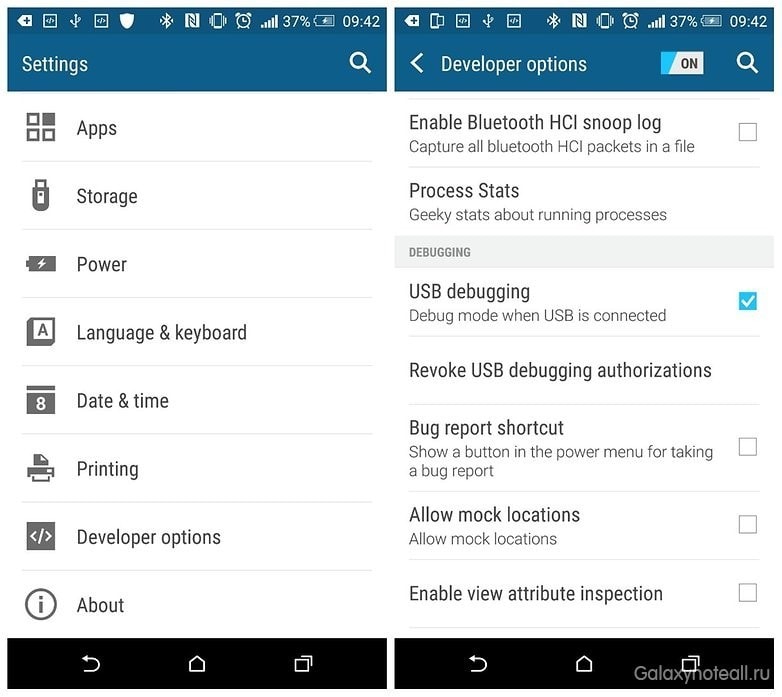
Step 3: Αναλύστε το τηλέφωνό σας
Ανάκτηση δεδομένων DrFoneTool Το βοηθητικό πρόγραμμα θα εντοπίσει το smartphone σας και θα αρχίσει να το συνδέει. Βεβαιωθείτε ότι η σύνδεση δεν διακόπτεται και ότι το καλώδιο έχει εισαχθεί σωστά στη θύρα κατά τη διάρκεια του συγχρονισμού.
Το πρόγραμμα που είναι εγκατεστημένο στον υπολογιστή θα έχει πλήρη πρόσβαση στη μνήμη του smartphone και στα δεδομένα της κάρτας SD. Αυτό θα στείλει ένα αίτημα για προσθήκη μιας εφαρμογής iPhone για αλληλεπίδραση με τον υπολογιστή. Κάντε κλικ στο κουμπί «Εγκατάσταση» στο αναδυόμενο παράθυρο. Εάν δεν ληφθεί επιβεβαίωση εντός 5 δευτερολέπτων, η εγκατάσταση θα ακυρωθεί αυτόματα.
Θα σας ζητηθεί επίσης να στείλετε μια εφαρμογή στο smartphone που ενεργοποιεί προσωρινά τα δικαιώματα υπερχρήστη (root). Η αναζήτηση διαγραμμένων μηνυμάτων κειμένου στο iPhone με δικαιώματα root είναι πιο αποτελεσματική.
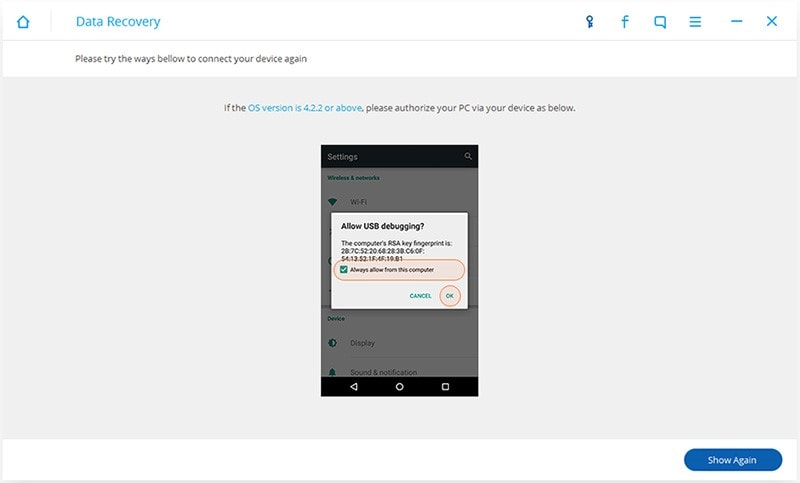
Βήμα 4: Σάρωση και ανάκτηση διαγραμμένων SMS στο iPhone
Αφού αναλύσετε το iPhone σας, μπορείτε να ξεκινήσετε τη σάρωση τώρα. Πριν το κάνετε αυτό, γυρίστε στην αρχική οθόνη του τηλεφώνου σας και πατήστε το κουμπί «Να επιτρέπεται» σε αυτήν. Στη συνέχεια, επιστρέψτε στο πρόγραμμα στον υπολογιστή σας και κάντε κλικ στο κουμπί ‘Έναρξη’ για να ξεκινήσει η σάρωση. Όταν ολοκληρωθεί η σάρωση, όλα τα ανακτήσιμα μηνύματα, φωτογραφίες, βίντεο, επαφές στο iPhone σας θα βρεθούν και θα εμφανιστούν ως αποτέλεσμα της σάρωσης. Μπορείτε να δείτε όλα τα μηνύματα, συμπεριλαμβανομένου του ιστορικού συνομιλιών SMS και WhatsApp. Ελέγξτε τα διαγραμμένα μηνύματα στο iPhone σας, που χρειάζεστε και τα εξαγάγετε στον υπολογιστή σας κάνοντας κλικ στο κουμπί «Ανάκτηση».
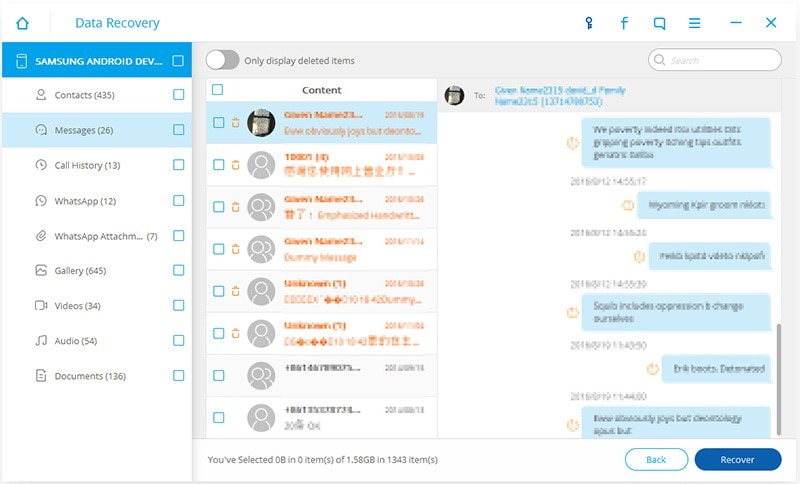
Αφού σαρώσετε το τηλέφωνο, σημειώστε τα διαγραμμένα μηνύματα που θέλετε να ανακτήσετε. Όταν χρησιμοποιείτε τη δωρεάν έκδοση του προγράμματος, μόνο μέρος του κειμένου SMS θα είναι διαθέσιμο στη λειτουργία προεπισκόπησης. Μετά την επιβεβαίωση, τα διαγραμμένα δεδομένα θα επιστραφούν στη μνήμη της συσκευής.
Μέρος 3: Συνιστώμενη προφύλαξη – Δημιουργία αντιγράφων ασφαλείας δεδομένων τηλεφώνου DrFoneTool
Επιπλέον, μπορείτε να επαναφέρετε δεδομένα από ένα αρχείο αντιγράφου ασφαλείας σε Δημιουργία αντιγράφων ασφαλείας δεδομένων τηλεφώνου DrFoneTool. Η δημιουργία τακτικών αντιγράφων ασφαλείας σε αυτό το λογισμικό είναι απαραίτητη, καθώς δεν θέλετε πλέον να χάνετε μηνύματα ή άλλα αρχεία.
Σε αυτήν την περίπτωση, είναι τόσο εύκολο όσο το ξεφλούδισμα των αχλαδιών – απλώς συνδέστε το τηλέφωνό σας στον υπολογιστή σας, το DrFoneTool Phone Data Backup ανιχνεύει τη συσκευή και μετά επιλέγετε το αρχείο ανάκτησης. Λοιπόν, σύμφωνα με το παλιό σχέδιο – δείτε τι ακριβώς χρειάζεστε για να επαναφέρετε στη ζωή (όχι απαραίτητα ολόκληρη την τεράστια συστοιχία), πατήστε τα κουμπιά και περιμένετε ταπεινά το τελικό αποτέλεσμα. Στο τέλος, όλα θα πάνε σίγουρα – ακόμα κι αν δεν λειτούργησαν με «τυποποιημένες» μεθόδους.
Ανάκτηση δεδομένων DrFoneTool
Αυτό είναι το πρώτο λογισμικό ανάκτησης δεδομένων iPhone – που δημιουργήθηκε από τη Wondershare. Αυτό το εργαλείο θα σας βοηθήσει να ανακτήσετε χαμένα δεδομένα με μεγάλη ευκολία. Επομένως, αξίζει να έχετε λογισμικό στο τηλέφωνό σας. Κατεβάστε Ανάκτηση δεδομένων DrFoneTool λογισμικό τώρα για να απολαύσετε την ευκολία του.
πρόσφατα άρθρα

